< この記事をシェア >
iPhone版のLINEでアプリを開かずにメッセージを確認・返信する方法です。
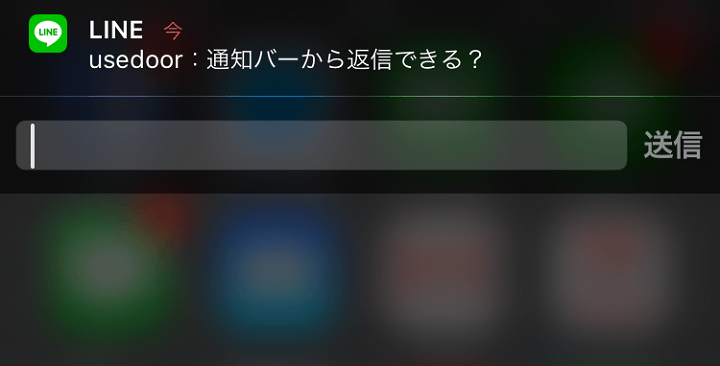
iOS 9以降を搭載したiPhoneであればLINEのメッセージをいちいちアプリを開かずに確認、返信することができます。
この方法であればLINEのメッセージを通知バーから確認⇒返信という流れになるので、いちいちLINEのアプリを開かなくてもよく便利です。
ただ受信したメッセージ内容をONにする必要などがあるので好き嫌いはあると思います。
返信するまで『既読』にもならない
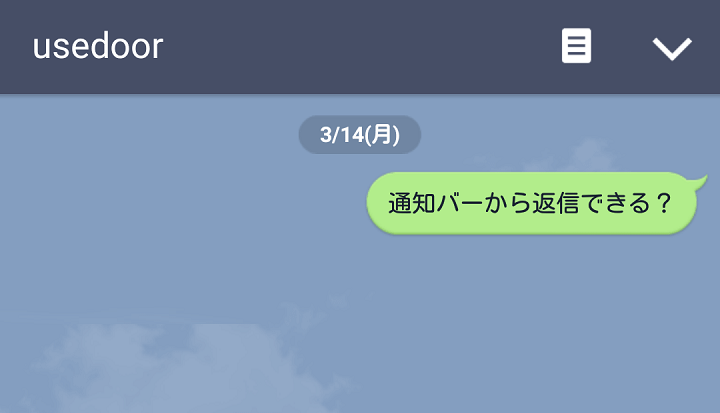
ちなみにこの方法であれば、受信したメッセージを読んで「返信をタップ⇒実際にメッセージを送信」とするまで相手側も既読になりません。
ということでiPhone版のLINEでアプリを開かずにメッセージを確認・返信する方法です。
[関連記事]
・LINEでブロックされている友だちにメッセージを送る方法
・LINEの『既読』関連スタンプまとめ【既読無視】
・既読をつけずにメッセージを読む方法 with 3D Touch
【iPhone】アプリを開かずにメッセージを確認・返信する方法
通知設定でメッセージ内容をONにする必要がある
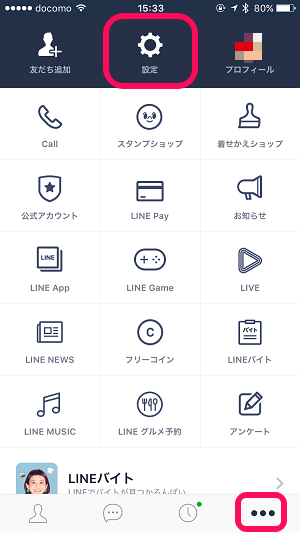
この方法はLINEの通知設定からメッセージの内容を表示するように設定しておく必要があります。
「その他」から「設定」をタップします。
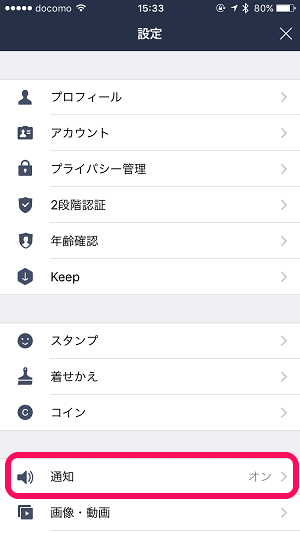
設定メニューの中にある「通知」をタップします。
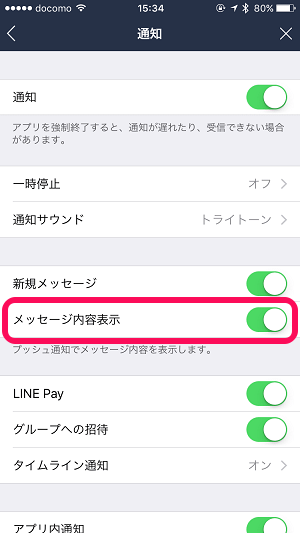
通知メニューの中の「メッセージ内容表示」をONにします。
準備はこれだけですが、受信したメッセージの内容が通知バーなどに表示されるのがイヤという人はこの方法自体できないことになります。
LINEアプリを開かずにメッセージを確認・返信する
通知がきた時にすぐに返信
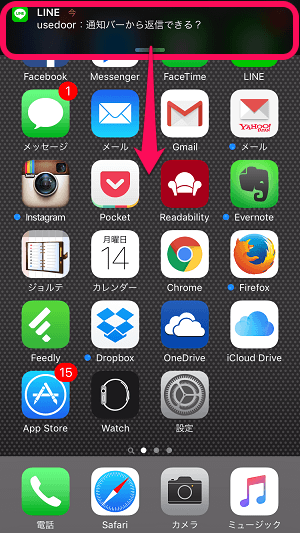
友だちからメッセージを受信します。
メッセージの内容表示をONにしていると←のようにメッセージ内容が表示されます。
この時に通知の部分を掴んで下にひっぱります。
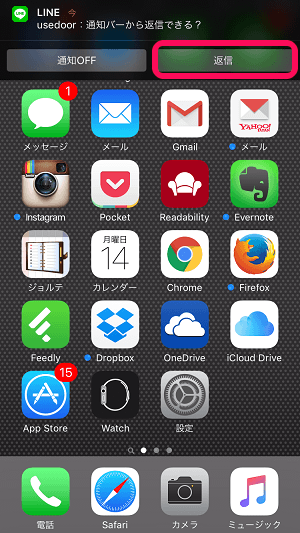
すると「通知OFF」と「返信」と表示されます。
ここで「返信」をタップします。
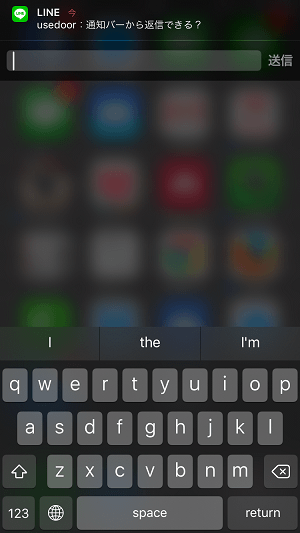
するとメッセージを打てるボックスが表示されるようになります。
ここにメッセージを入力して「送信」をタップすればLINEアプリを開いて送信するのと同じようにメッセージを送信することができます。
ちなみに送信をタップするまで相手側には既読と表示されません。
通知バーに溜まったメッセージからアプリを開かずに返信する
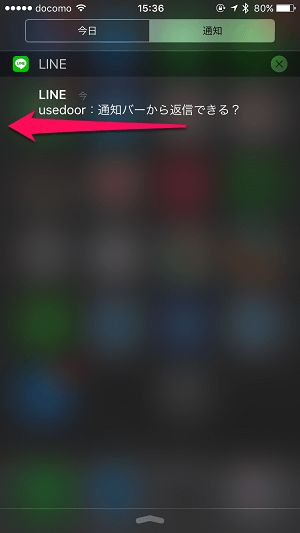
通知バーにLINEからのメッセージが溜まった状態でも返信することができます。
通知バーに溜まっているLINEメッセージを左にスワイプします。
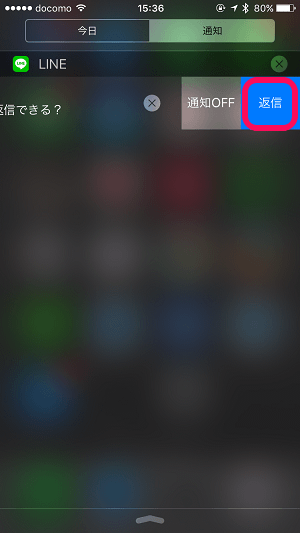
右側から「通知OFF」と「返信」が表示されます。
「返信」をタップします。
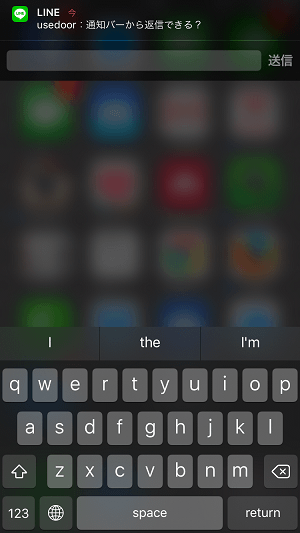
するとメッセージを打てるボックスが表示されるようになります。
ここにメッセージを入力して「送信」をタップすればLINEアプリを開いて送信するのと同じようにメッセージを送信することができます。
ちなみにこの方法でも送信をタップするまで相手側には既読と表示されません。
どっちの方法も相手にはメッセージを返信するまで既読がつかない
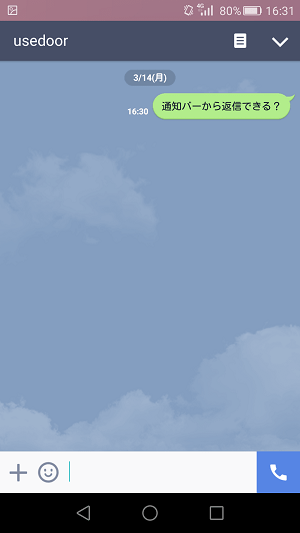
前述していますが、↑で紹介したどちらの方法も受信したメッセージを確認⇒メッセージを入力して「送信」ボタンを押すまで相手に『既読』はつきません。
結果、この方法は既読をつけずにメッセージを読みたい場合にも割と使える小ワザでもあります。
ロック画面からもできるけど…
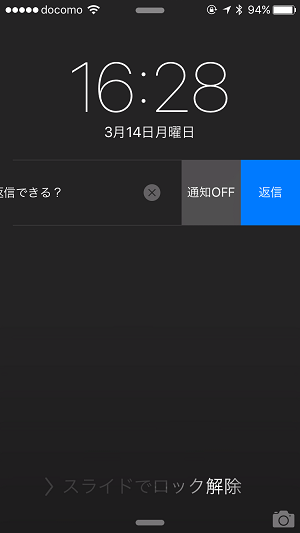
またこの方法は通知バーだけじゃなく、ロック画面からも使うことができます。
ロック画面からの返信方法は、通知バーと同じく、左にスワイプして返信をタップするだけですが、iPhone自体のロックをナシに設定しておく必要があります。
セキュリティ的な意味ではちょっと不安なのでオススメはしません。
このようにiOS 9以降のLINEはアプリを開かずにメッセージを確認、返信できる方法があります。
慣れるとけっこう便利なので使ってみるといいかもしれませんぜ。
通知の中にメッセージ内容が表示されてしまいますが、結果的に既読もつけずにメッセージを読むこともできますので。
気になる人はお試しあれ。
[関連記事]
・LINEでブロックされている友だちにメッセージを送る方法
・LINEの『既読』関連スタンプまとめ【既読無視】
・既読をつけずにメッセージを読む方法 with 3D Touch
< この記事をシェア >
\\どうかフォローをお願いします…//
この【iPhone】LINEアプリを開かずに受信したメッセージを確認、返信する方法 – 既読も回避できるの最終更新日は2016年3月14日です。
記事の内容に変化やご指摘がありましたら問い合わせフォームまたはusedoorのTwitterまたはusedoorのFacebookページよりご連絡ください。



























